Стрим Боссэтозахватывающая функция, которая позволяет твоему стрим-сообществу взаимодействовать и работать над общей целью. В этом руководстве я покажу тебе, как ты можешь настроитьСтрим Босса в StreamlabsOBS и адаптировать его под свои нужды.
Главные выводы
- Настройка Стрим Босса осуществляется через источники в Streamlabs OBS.
- Ты можешь настроить очки жизни, различные игровые режимы и визуальные элементы.
- Твои зрители могут напрямую влиять на Босса через донаты и другие действия.
Шаг 1: Выбор сцены
Чтобы настроить Стрим Босса, сначала выбери сцену, в которой Босс должен отображаться. Кликни в Streamlabs OBS на желаемую сцену и перейди к источникам.
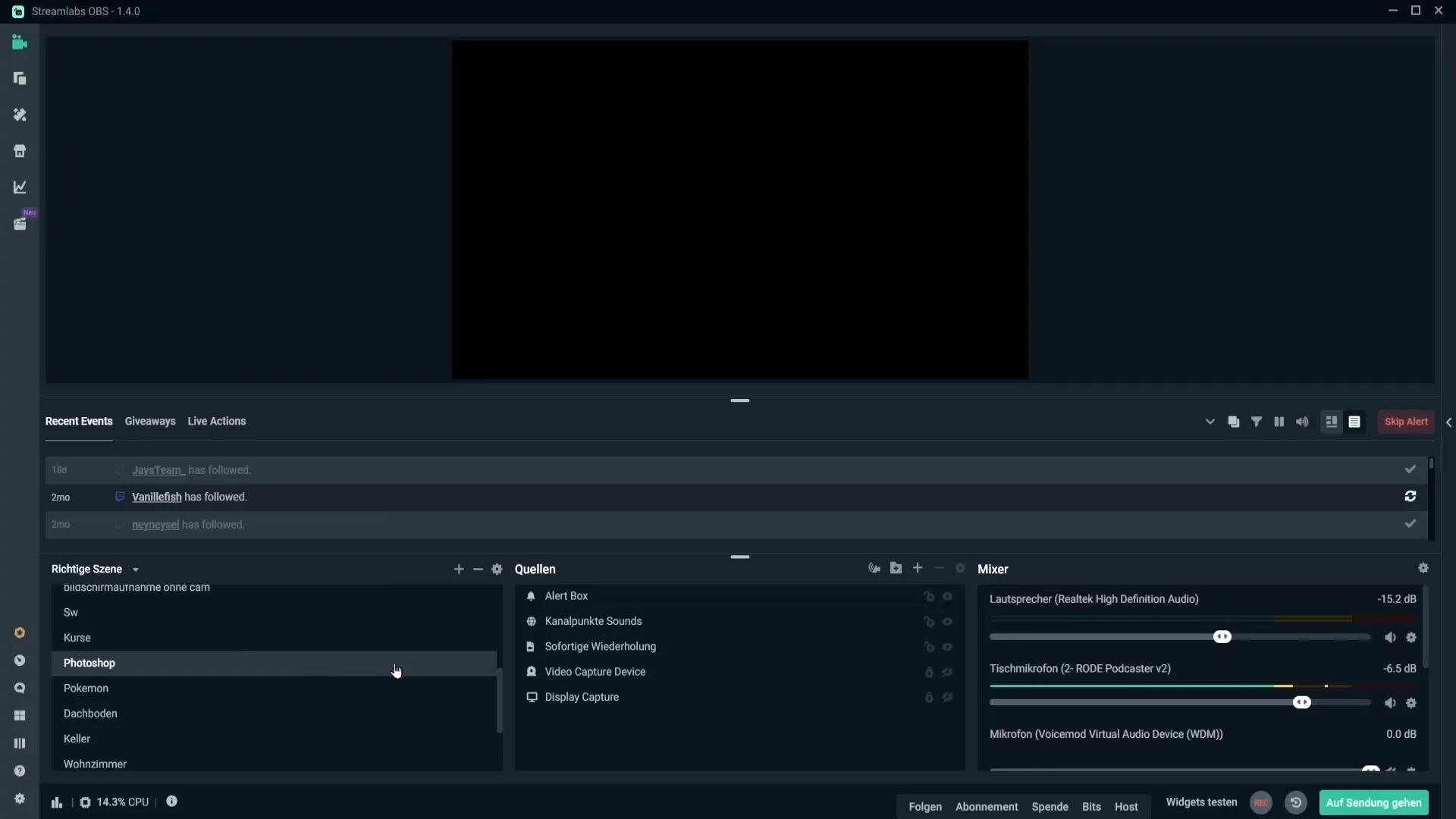
Шаг 2: Добавление источника
Здесь кликни на знак плюса в списке источников. Выбери Стрим Босса среди виджетов и кликни на него.
Шаг 3: Назначение имени источника
У тебя есть возможность назначить новое имя для источника. Если хочешь, можешь оставить стандартное имя «Стрим Босс». Нажми «Добавить источник», чтобы продолжить.
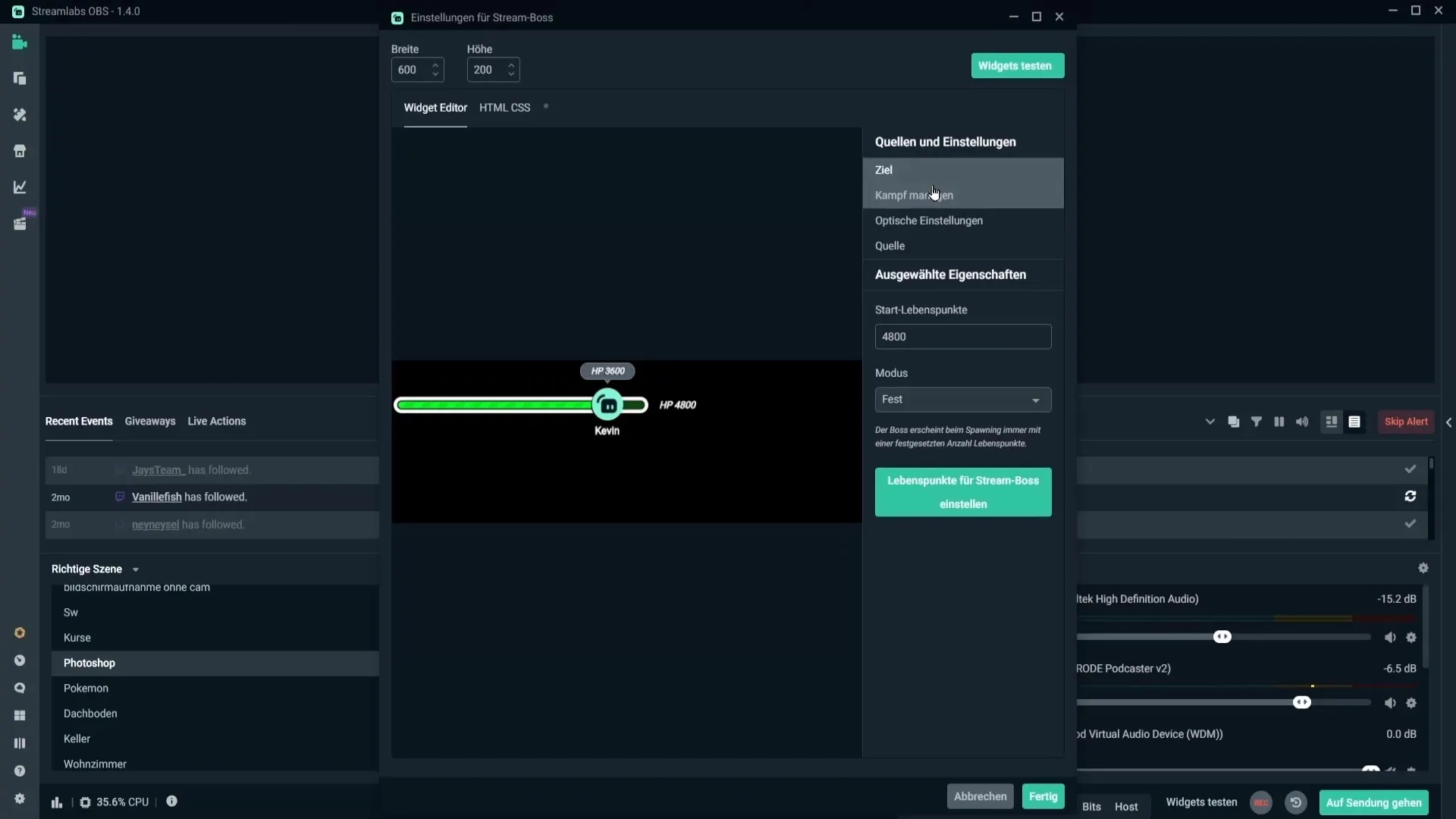
Шаг 4: Установка очков жизни
Теперь ты можешь настроить очки жизни своего Стрим Босса в редакторе виджетов. Установи стартовые очки жизни, например, на 4800.
Шаг 5: Выбор режима
Ты можешь выбрать между различными игровыми режимами. Стандартный режим обеспечивает возвращение Босса с заданным количеством очков жизни после его первого поражения. Также есть такие опции, как "Автоматически увеличивающийся" или "Убийство с переполнением".
Шаг 6: Режим убийства с переполнением
В режиме убийства с переполнением Босс становится сильнее в зависимости от ущерба, который он получает. Установи необходимые параметры для активации этого режима.
Шаг 7: Управление боем
Здесь ты устанавливаешь время скрытия Босса. Если установить его на 0, Босс останется видимым постоянно. В противном случае активируй время, чтобы определить, как долго Босс будет отображаться после действия зрителей.
Шаг 8: Активация лечения Босса
Ты можешь решить, должен ли Босс получать лечение. Если активировать эту опцию, он не будет поврежден действиями зрителей, а будет лечиться.
Шаг 9: Выбор дизайна
На следующем шаге ты можешь выбрать из различных дизайнов Босса. Попробуй несколько дизайнов, чтобы найти тот, который понравится тебе и твоей аудитории.
Шаг 10: Урон и настройки
Установи урон, который Босс получает от действий зрителей. Это включает урон от битов, подписок, фоллов и донатов.
Шаг 11: Установка анимаций
У тебя есть возможность выбрать анимацию убийства, которая будет показана, когда Босс будет побежден. Попробуй различные анимации, чтобы увидеть, какая лучше всего подходит к стилю твоего стрима.
Шаг 12: Настройка цветов
Здесь ты можешь настроить цвета для текста, очков жизни и фона Босса. Кликни на цветовые поля и выбери свои предпочтительные цвета.
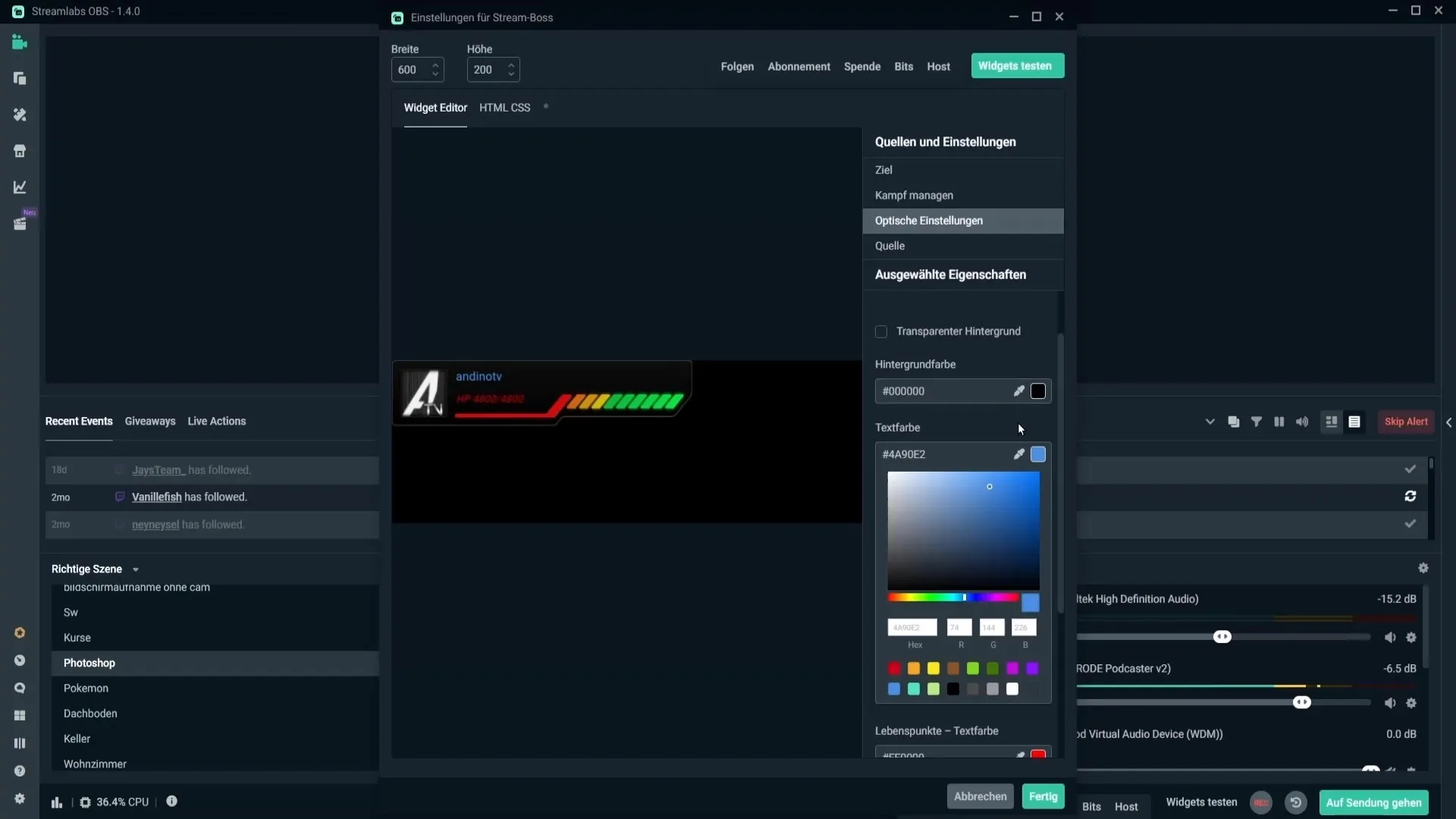
Шаг 13: Шрифт
Выбери читаемый шрифт для имени и очков жизни твоего Босса. Убедись, что он хорошо виден.
Шаг 14: Настройки видимости
Эти настройки важны для обеспечения видимости Босса в других сценах или их отсутствия в зависимости от твоих предпочтений. Установи галочки в настройках видимости соответственно.
Шаг 15: Завершение и трансформация
Когда всё настроено, нажми «Готово» и трансформируй свой источник, перетянув его в нужное место на экране.
Резюме – Руководство по настройке Стрим Босса в Streamlabs
Это руководство показало тебе, как ты можешь эффективнонастраивать Стрим Босса в Streamlabs OBS. От выбора правильной сцены до детальных настроек твоего Босса ты узнал все необходимые шаги.
Часто задаваемые вопросы
Как добавить Стрим Босса в свою сцену?Выбери сцену и нажми на знак плюса в источниках, чтобы добавить Стрим Босса.
Могу ли я изменить очки жизни Босса?Да, в редакторе виджетов ты можешь вольнo настроить стартовые очки жизни.
Какие различные режимы для Стрим Босса существуют?Существуют стандартный, автоматически увеличивающийся и режим убийства с переполнением в зависимости от желаемого игрового процесса.
Как я могу настроить отображение Стрим Босса?В разделе Дизайн ты можешь выбрать различные дизайны, цвета и шрифты.
Сохранятся ли очки жизни Босса при смене сцены?Да, для этого ты должен соответствующим образом настроить параметры видимости.


